Slik fjerner du en enhet fra Apple ID
Hva du bør vite
- Du kan fjerne eller koble fra en Apple-enhet fra din Apple-ID eller Apple-konto fra en annen Apple-enhet eller fra en Mac.
- Sørg for at du er logget på Apple-ID-en din fra enheten du planlegger å bruke, slik at den kan finne andre tilkoblede enheter.
- Fjerning/frakobling av en enhet fra en Apple-konto-ID er reversibel, men kan kreve at du venter opptil 90 dager før du logger på den fjernede enheten med samme (eller nye) Apple-ID.
Denne artikkelen forklarer hvordan du fjerner/kobler fra en enhet fra Apple-ID-en din.
Hva gjør det å fjerne en enhet fra Apple ID?
Hvis du fjerner en enhet fra Apple-ID-en din, slutter den enhetens evne til å utføre funksjoner knyttet til Apple-kontoen din. Når den er fjernet, vil ikke enheten lenger kunne motta varsler eller meldinger sendt til Apple-kontoen din, godta 2-faktor autentiseringskoder, koble til iCloud, foreta kjøp i App Store, synkroniser med andre enheter eller ta sikkerhetskopi av seg selv.
Det kan også være nødvendig å fjerne en enhet fra Apple-ID-en din hvis du kommer til din
Hvordan fjerner jeg en enhet fra Apple-kontoen min?
Du kan fjerne en iPad, iPhone eller til og med Mac-en fra Apple-kontoen din fra de andre Apple-enhetene dine. Bare sørg for at du er logget på Apple-kontoen din på enheten du planlegger å bruke, ellers vet den ikke hvilke enheter den skal se etter. Fra iPhone eller iPad:
Alternativet for å fjerne en enhet fra Apple-kontoen din vil ikke vises hvis du er logget på Apple-kontoen din mens du bruker den enheten til å forsøke å fjerne (f.eks.: bruke iPad Air til å fjerne seg selv).
-
Åpne enhetens Innstillinger.
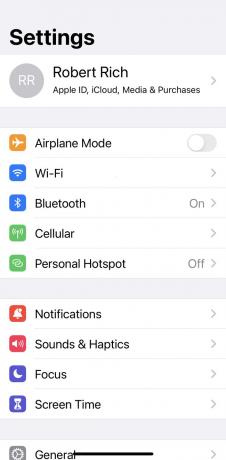
-
Fra Innstillinger-menyen trykker du på Apple-ID-en din øverst på skjermen. Den skal vise navnet ditt og bildet du valgte for å representere kontoen din.
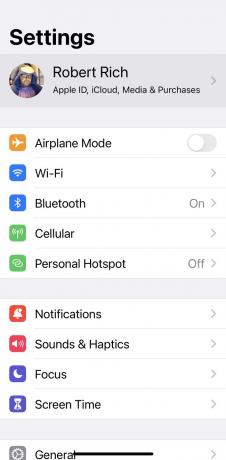
-
Rull ned til bunnen av menyen, og du vil se en liste over de forskjellige enhetene som er koblet til din Apple-ID.
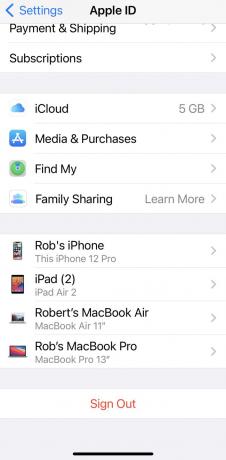
-
Velg enheten du vil fjerne fra Apple-kontoen din.
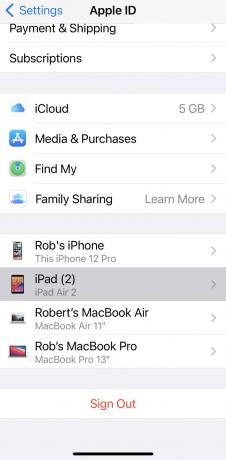
-
Fra enhetsinformasjonssiden trykker du på Fjern fra konto.
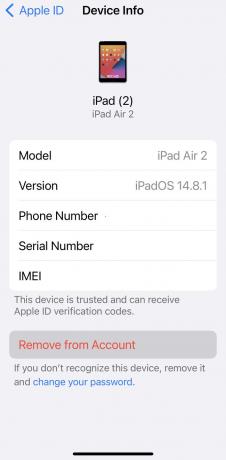
-
Et popup-vindu vises for å fortelle deg at fjerning av enheten fra kontoen din vil forhindre den fra å bruke iCloud eller andre Apple-tjenester før du logger på igjen.
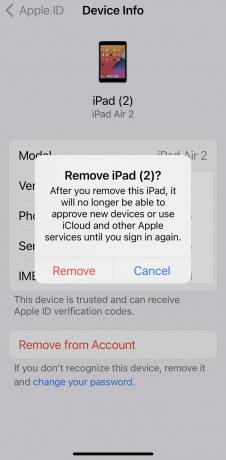
-
Trykk på Fjerne for å fjerne enheten fra kontoen din.
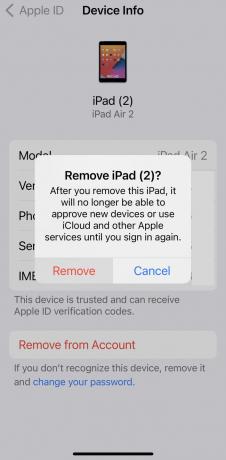
-
Avhengig av enheten som fjernes, kan det vises en annen popup som ber deg kontakte operatøren din for å deaktivere SIM-kortet.
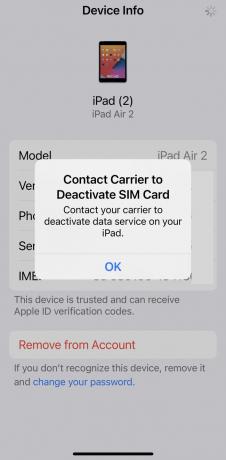
Selv om denne prosessen vil fjerne enheten fra Apple-kontoen din, vil enheten fortsatt ha påloggingsdetaljene dine lagret og kan be deg om å logge på igjen. For å fjerne enheten fullstendig fra kontoen din, må du manuelt logge ut av Apple-kontoen din fra enheten du har fjernet.
-
For å logge av Apple-kontoen din på enheten, gå til Apple ID-menyen og bla ned, og trykk deretter Logg ut.
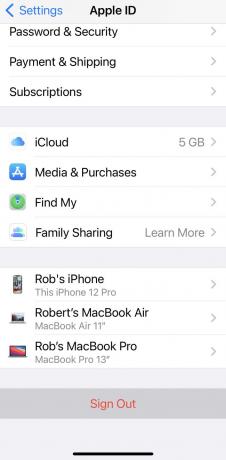
-
Skriv inn Apple ID-passordet ditt, og trykk deretter på Skru av å bekrefte.
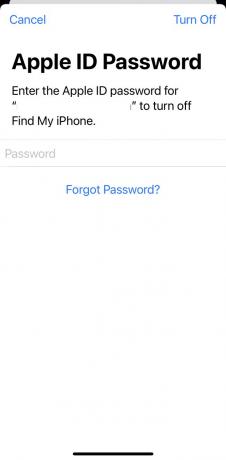
Når du har logget ut av Apple-kontoen din og enheten din er fjernet fra den, har du muligheten til å logge på igjen om nødvendig. Eller noen andre kan legge inn Apple-ID-en sin for å koble enheten til kontoen sin i stedet.
Fjerning av en enhet fra Apple-kontoen din og avlogging fjerner ikke all data eller informasjon. Hvis du har tenkt å selge enheten din, sørg for å utføre en tilbakestilling til fabrikk.
Hvordan kobler jeg fra en iPhone fra en Apple-ID?
Å koble fra en iPhone fra Apple-ID-en din følger de samme trinnene som ovenfor. Du kan også koble fra iPhone (eller annen Apple-enhet) fra Apple-ID-en din ved å bruke Mac-en.
-
Åpne Apple-menyen og klikk Systemvalg.
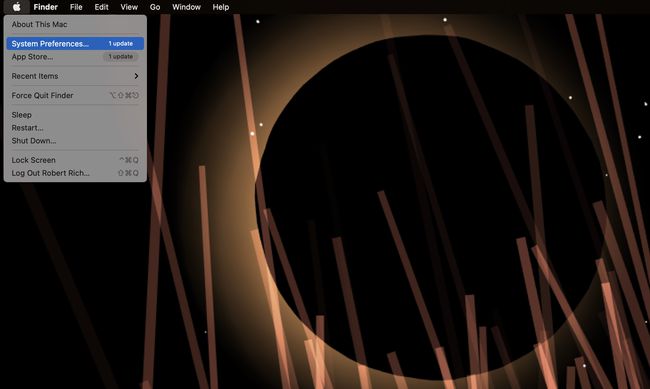
-
Klikk eple ID øverst til høyre i menyen. Eller hvis du bruker macOS Mojave eller tidligere, klikk iCloud.
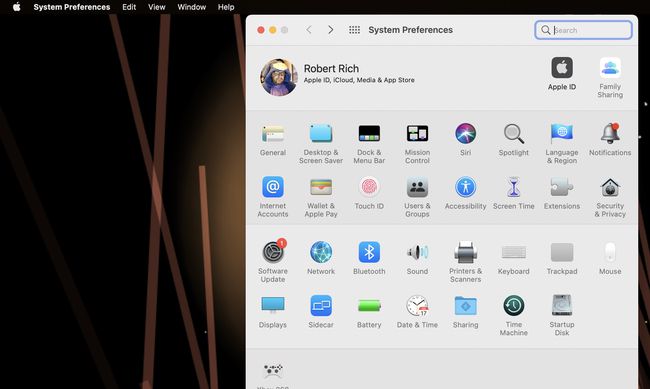
-
Velg enheten du vil fjerne fra menyen på venstre side av vinduet.
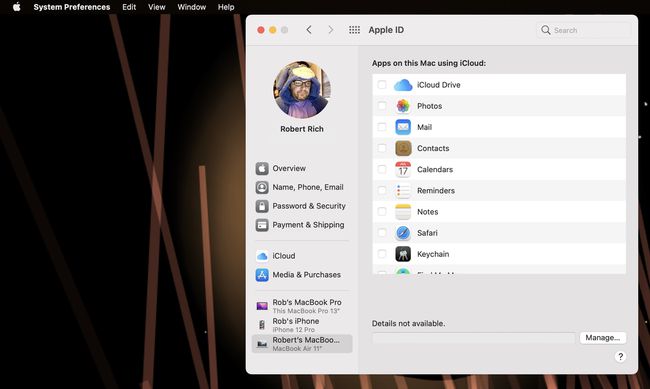
-
Klikk Fjern fra konto.
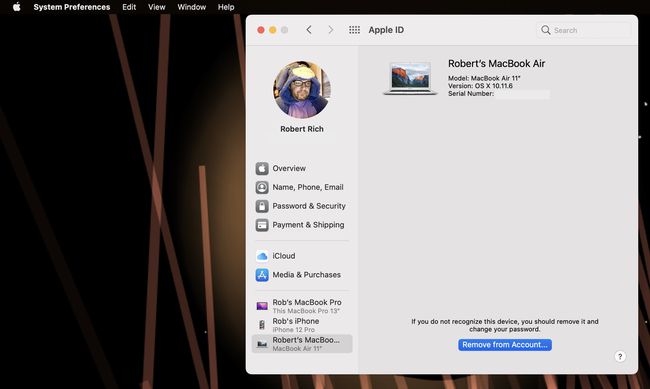
-
En popup vil dukke opp som ber deg bekrefte. Klikk Fjerne for å fortsette eller Avbryt å gå tilbake.
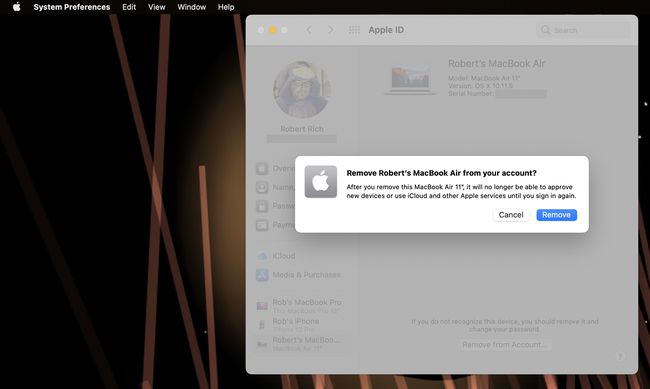
Som ovenfor vil denne prosessen fjerne enheten fra Apple-kontoen din, men enheten vil fortsatt ha påloggingsdetaljene dine lagret, og kan be deg om å logge på igjen. For å fjerne enheten fullstendig fra kontoen din, må du manuelt logge ut av Apple fra den enheten.
Hvorfor kan jeg ikke fjerne en enhet fra Apple-ID-en min?
Hvis du ikke kan fjerne en enhet fra Apple-ID-en din (enten fordi alternativet er nedtonet eller alternativet ikke vises i det hele tatt), må du kanskje logge ut av Apple-ID-en din på den enheten først. Du kan logge av Apple-ID-en din fra den enheten ved å gå til Innstillinger > Apple ID og tapping Logg ut (du må skrive inn Apple ID-passordet ditt for å fullføre utloggingsprosessen.
Når du er logget av, bør du kunne fjerne enheten fra Apple-kontoen din ved å bruke en annen enhet eller en Mac som beskrevet ovenfor.
